
Windows 8.1 επιτρέπει στα Windows να λειτουργούν καλύτερα σε οθόνες υψηλής DPI . Ως μέρος αυτού, ο τρόπος με τον οποίο τα Windows αντιμετωπίζουν ποντίκια έχει αλλάξει. Τα παιχνίδια που δεν διαβάζουν ακατέργαστα δεδομένα ποντικιού μπορεί να καταλήξουν σε καθυστέρηση, πάγωμα ή τραυματισμό της κίνησης του ποντικιού.
Αυτό το πρόβλημα φαίνεται να επηρεάζει κυρίως χρήστες με ποντίκια με υψηλό ποσοστό DPI ή υψηλό ποσοστό ψηφοφορίας - με άλλα λόγια, ποντίκια τυχερού παιχνιδιού. Η Microsoft κυκλοφόρησε μόνο μια μερική επιδιόρθωση, αλλά υπάρχει ένας τρόπος να διορθωθεί αυτό το πρόβλημα σε οποιοδήποτε παιχνίδι που επηρεάζεται.
Εγκαταστήστε το Patch της Microsoft
Η Microsoft παρέχει μια ενημερωμένη έκδοση κώδικα που εισάγει μια νέα επιλογή συμβατότητας για την επίλυση αυτού του προβλήματος. Ως μέρος της ενημέρωσης κώδικα, η επιλογή συμβατότητας εφαρμόζεται σε μια ποικιλία δημοφιλών παιχνιδιών, συμπεριλαμβανομένων των παιχνιδιών από τη σειρά Call of Duty, τη σειρά Counter Strike, Deus Ex: Human Revolution, Hitman Absolution, Half-Life 2, Metro 2033, Portal, και Tomb Raider.
Αυτή η ενημερωμένη έκδοση κώδικα είναι γνωστή ως KB2908279. Από τις 14 Νοεμβρίου 2013, αυτή η ενημερωμένη έκδοση κώδικα δεν έχει κυκλοφορήσει μέσω του Windows Update. Για να επιλύσετε το πρόβλημα, θα πρέπει να κάνετε λήψη της ενημερωμένης έκδοσης κώδικα από τον ιστότοπο της Microsoft και να την εγκαταστήσετε μη αυτόματα.
Ανάλογα με την έκδοση των Windows 8.1 που χρησιμοποιείτε, θα πρέπει να κάνετε λήψη είτε του την έκδοση 64-bit αυτής της ενημέρωσης κώδικα ή η έκδοση 32-bit .
Εάν δεν είστε βέβαιοι ποια έκδοση των Windows χρησιμοποιείτε, πατήστε το πλήκτρο Windows για πρόσβαση στην οθόνη Έναρξη, πληκτρολογήστε Σύστημα και κάντε κλικ στη συντόμευση συστήματος. Κάντε κύλιση προς τα κάτω και δείτε τη γραμμή Τύπος συστήματος.
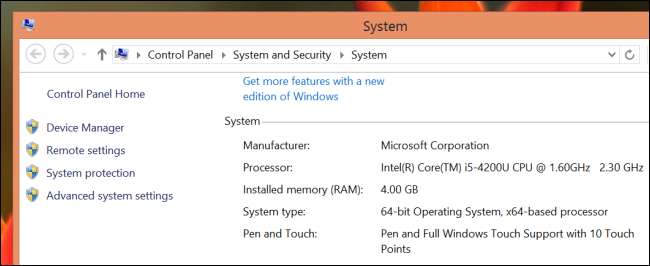
Διορθώστε άλλα παιχνίδια μέσω του μητρώου
Το παραπάνω έμπλαστρο κάνει δύο πράγματα. Πρώτον, δημιουργεί έναν νέο τύπο σημαίας συμβατότητας στα Windows. Δεύτερον, εφαρμόζει αυτήν τη σημαία συμβατότητας σε μερικά από τα πιο δημοφιλή παιχνίδια που επηρεάζονται από αυτό το πρόβλημα.
Εάν έχετε ένα λιγότερο δημοφιλές παιχνίδι με αυτό το πρόβλημα, θα πρέπει να εφαρμόσετε μόνοι σας την επιλογή συμβατότητας στο παιχνίδι. Η Microsoft συμβουλεύει τους προγραμματιστές παιχνιδιών να το κάνουν μόνοι τους, ώστε οι χρήστες τους να μην χρειάζεται, αλλά πολλά παιχνίδια ενδέχεται να μην ενημερώνονται ποτέ με αυτήν την ενημέρωση κώδικα.
Μπορείτε να εφαρμόσετε τη διόρθωση της Microsoft σε οποιοδήποτε παιχνίδι που επηρεάζεται από τον επεξεργαστή μητρώου. Σημειώστε ότι πρέπει να έχετε εγκαταστήσει την παραπάνω ενημέρωση κώδικα για να λειτουργήσει αυτό.
Για να ξεκινήσετε, πατήστε το πλήκτρο Windows + R για να ανοίξετε το παράθυρο διαλόγου Εκτέλεση, πληκτρολογήστε regedit και πατήστε Enter.

Περιηγηθείτε στο ακόλουθο κλειδί μητρώου ή φάκελο:
HKEY_LOCAL_MACHINE \ ΛΟΓΙΣΜΙΚΟ \ Microsoft \ Windows NT \ CurrentVersion \ AppCompatFlags \ Επίπεδα
Το κλειδί επιπέδων ενδέχεται να μην υπάρχει. Εάν δεν συμβαίνει αυτό, κάντε δεξί κλικ στο πλήκτρο AppCompatFlags, επιλέξτε Νέο, επιλέξτε Πλήκτρο, πληκτρολογήστε Επίπεδα και πατήστε Enter για να το δημιουργήσετε.
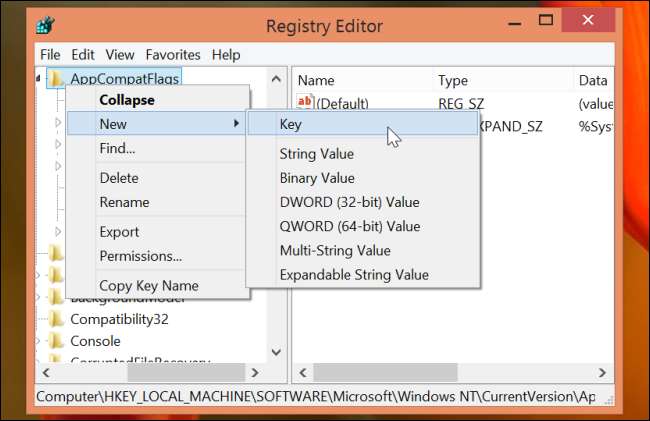
Τώρα θα πρέπει να δημιουργήσετε μια νέα καταχώριση μητρώου για το παιχνίδι σας. Κάντε δεξί κλικ στο πλήκτρο Layers, επιλέξτε New, κάντε κλικ στο String Value, πληκτρολογήστε την πλήρη διαδρομή του εκτελέσιμου αρχείου του παιχνιδιού και πατήστε Enter. Για παράδειγμα, εάν το παιχνίδι βρισκόταν στο C: \ Program Files (x86) \ Game \ Engine.exe, απλώς πληκτρολογήσατε την ακόλουθη τιμή:
C: \ Program Files (x86) \ Game \ Engine.exe
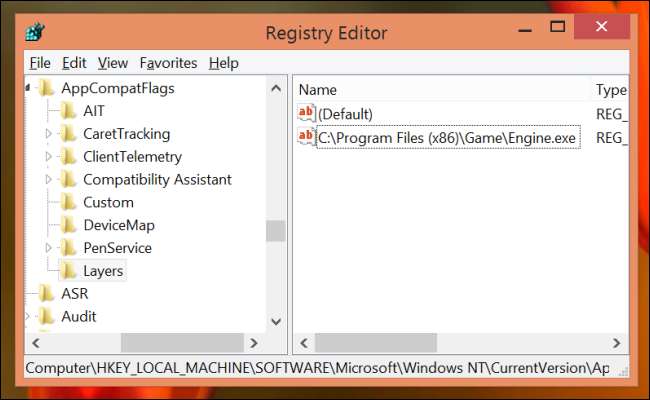
Στη συνέχεια, κάντε δεξί κλικ στην τιμή που μόλις δημιουργήσατε και επιλέξτε Τροποποίηση. Πληκτρολογήστε το ακόλουθο κείμενο στο πλαίσιο και πατήστε Enter:
NoDTToDITMouseBatch
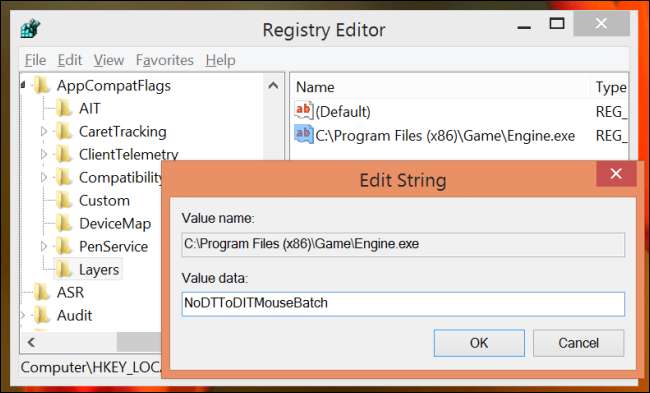
Τώρα μπορείτε να επαναλάβετε αυτήν τη διαδικασία για να προσθέσετε κάθε παιχνίδι που έχετε επηρεάσει.
Στη συνέχεια, θα χρειαστεί ένα αυξημένο παράθυρο γραμμής εντολών. Για να το κάνετε αυτό, πατήστε το πλήκτρο Windows για πρόσβαση στην οθόνη Έναρξη, πληκτρολογήστε Γραμμή εντολών, κάντε δεξί κλικ στη συντόμευση γραμμής εντολών που εμφανίζεται και επιλέξτε Εκτέλεση ως διαχειριστής.
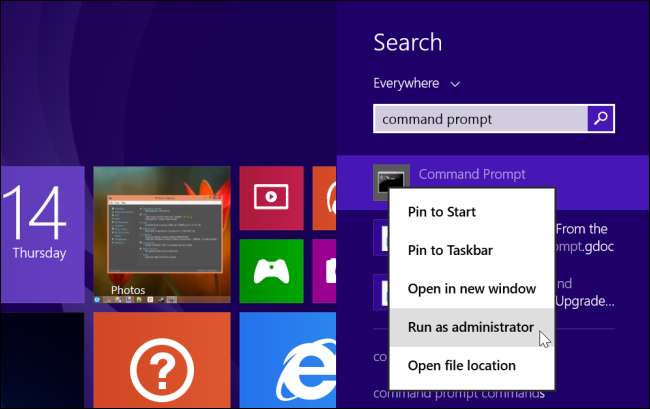
Στο αναβαθμισμένο παράθυρο γραμμής εντολών, πληκτρολογήστε την ακόλουθη εντολή και πατήστε Enter για να εφαρμόσετε τις ρυθμίσεις συμβατότητάς σας:
Rundll32 apphelp.dll, ShimFlushCache
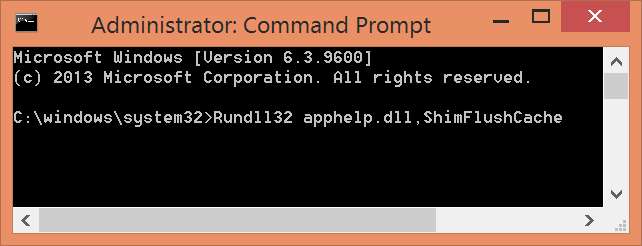
Προειδοποιήσεις
Η Microsoft προειδοποιεί ότι αυτή η επιλογή θα προκαλέσει αυξημένη χρήση ενέργειας, επομένως δεν πρέπει να εφαρμόσετε αυτήν την επιλογή σε παιχνίδια ή άλλα προγράμματα που δεν επηρεάζονται. Συγκεκριμένα, τονίζουν ότι αυτό δεν πρέπει να εφαρμόζεται σε διαδικασίες παρασκηνίου που παραμένουν σε λειτουργία, διαφορετικά η διάρκεια ζωής της μπαταρίας σας θα επηρεαστεί αισθητά.
Υπάρχει μια άλλη επιλογή που προτείνει η Microsoft - εάν το εν λόγω παιχνίδι έχει μια επιλογή "raw input" ή DirectInput, μπορείτε να το επιλέξετε και το πρόβλημα θα πρέπει να επιλυθεί.
Για περισσότερες πληροφορίες απευθείας από τη Microsoft, διαβάστε το Όπως 08279 άρθρο βάσης γνώσεων.
Πιστωτική εικόνα: Sam DeLong στο Flickr







